
(Те, що ми будемо створювати)
Стилі шару, наявні в фотошопі, дозволяють легко і швидко створювати найрізноманітніші і цікаві ефекти. Даний урок по фотошопу продемонструє вам, як, комбінуючи міць стилів шару, кілька текстур, кисті, а так само вміло працюючи з виділеними областями, створити реалістичну напис на піску.
1. Завантаження набору з природними візерунками
Пройдіть в меню Редагування> Управління наборами (Edit> Preset Manager) і виберіть у спадному списку з типом наборів варіанти Візерунки (Patterns). Потім, клікнувши по маленькій стрілці в правій верхній частині меню, розкрийте ще один список, що випадає і виберіть в ньому пункт Природні візерунки (Nature Patterns). У діалоговому вікні клацніть "Застосувати" (Append).

2. Створення фону
Крок 1
Відкрийте стічне зображення з супіском і пройдіть в меню Зображення> Корекція> Колірний баланс (Image> Adjustments> Color Balance). Застосуйте настройки, показані на скріншоті нижче.
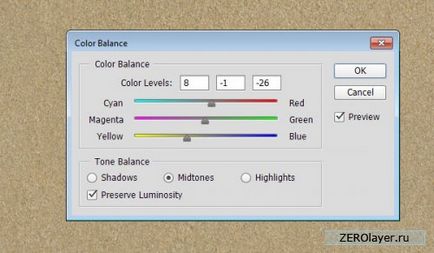
крок 2
Клацніть по опції Світу (Highlights) і налаштуйте рівні кольору наступним чином: 5, -1, і -5. В результаті кольору піщаної текстурою будуть змінені.
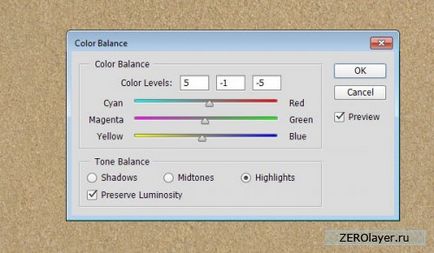
крок 3
Продублюйте шар з фоном.
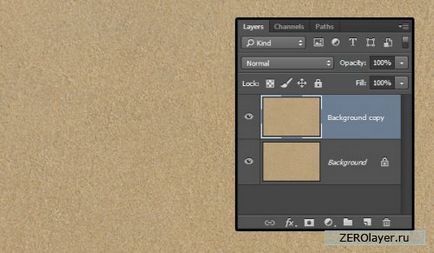
крок 4
Пройдіть в меню Зображення> Корекція> Рівні (Image> Adjustments> Levels) і змініть рівень Гамми, задавши значення 0.8, затемнюючи, таким чином, текстуру.
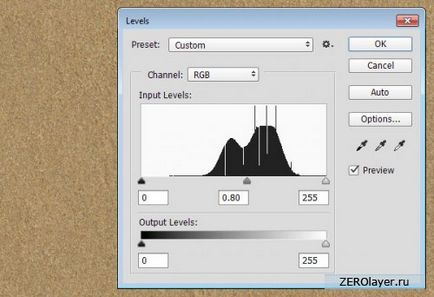
3. Створення тексту
Крок 1
Наберіть великими літерами текст. Використовуйте шрифт GelPen Medium, розмір шрифту 350 pt, трекінг: 100, колір: # 6c6760, а так само, якщо ваш текст складається з більш ніж одного рядка, подкорректируйте відповідним чином інтерліньяж. В даному випадку величина інтерліньяжу: 300 pt.

крок 2
Встановіть шар з текстом в Режим накладення (Blend Mode) - М'яке світло (Soft Light), і продублюйте його.
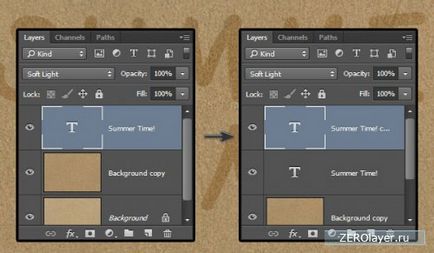
4. Застосовуємо до тексту стилі шару
Крок 1
Двічі клікніть по оригінальному шару на палітрі шарів і в меню, виберіть пункт Внутрішня тінь (Inner Shadow). Зніміть галочку з опції Використовувати глобальне освітлення (Global Light).
Задайте кут (Angle): -180
Відстань (Distance): 20
Розмір (Size): 20

крок 2
Ось такий у нас вийде найпростіший ефект внутрішньої тіні:
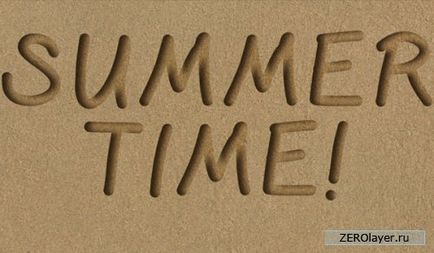
Тепер двічі клікніть по дублікату шару з текстом на палітрі шарів, і застосувати стиль шару Тиснення.
крок 3
Метод (Technique): Жорстка огранювання (Chisel Hard)
Напрямок (Direction): Вниз (Down)
Розмір (Size): 70
Поставте галочку на опції Згладжування "Anti-aliased"
Режим тіні (Shadow Mode) - Множення (Multiply)
Непрозорість (Opacity): 100%
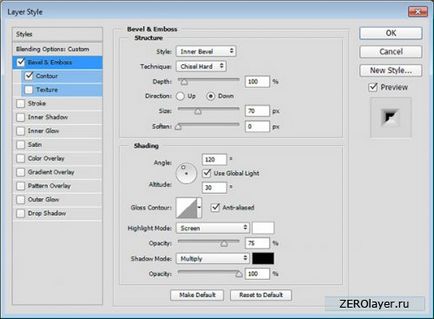
крок 4
Контур (Contour): Глибока виїмка (Log)
Поставте галочку на пункті Згладжування (Anti-aliased).
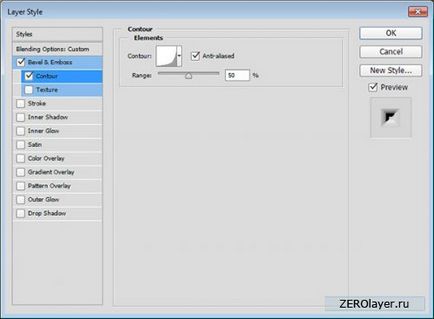
крок 5
Це допоможе визначити форму внутрішнього тексту.
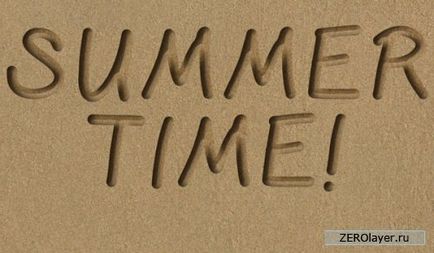
5. Створення зовнішніх країв, обробка пензлем і обведення тексту
Крок 1
Натисніть ПКМ за допомогою одного з текстових шарів і виберіть в контекстному меню пункт Створити робочий контур (Create Work Path). Створіть новий шар поверх всіх існуючих шарів, назвіть його "1", і виберіть інструмент Кисть.
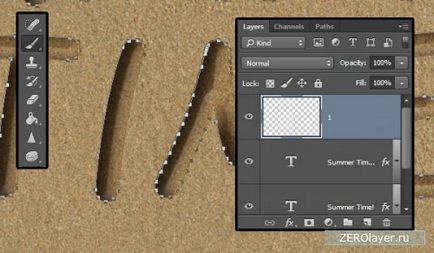
крок 2
Відкрийте палітру кистей: Вікно> Пензлі (Window> Brush), виберіть жорстку круглу кисть і налаштуйте її так, як показано нижче.
Форма наконечника кисті
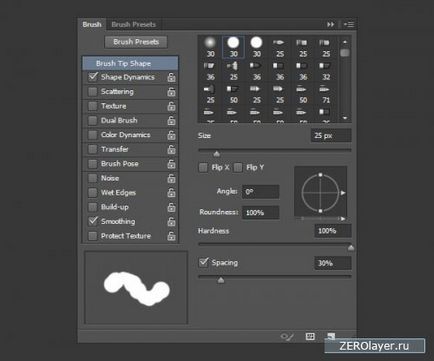
крок 3
динаміка форми
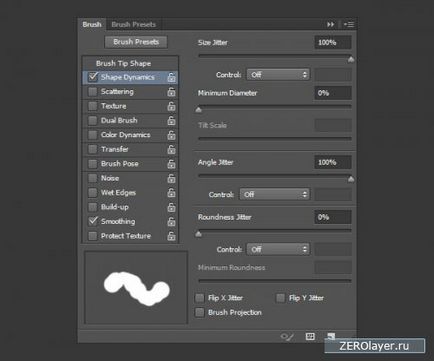
крок 4
Виберіть інструмент Стрілка (Direct Selection Tool (A)), клікніть по контуру правою кнопкою миші і виберіть в контекстному меню пункт Виконати обведення контуру (Stroke Path). Виберіть в списку, що випадає діалогового вікна варіант Кисть, і натисніть ОК. Потім натисніть Enter / Return, щоб позбутися від контуру.
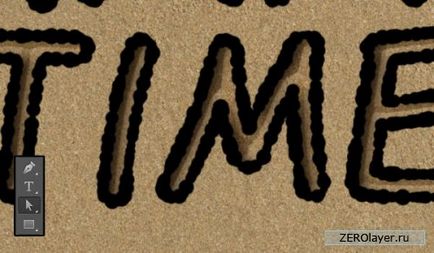
6. Обробка обведення країв
Крок 1
Натисніть, утримуючи Ctr по іконці шару з обведенням (Сло F1), завантаживши виділену область.
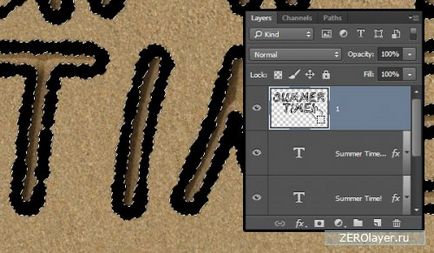
крок 2
Пройдіть в меню Виділення> Модифікація> Звузити (Select> Modify> Contract), і введіть у вікні значення 3.
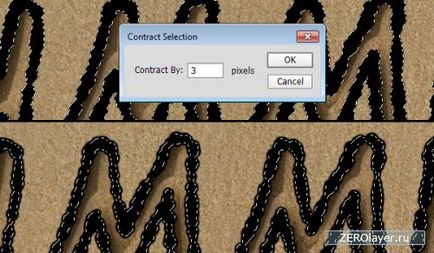
крок 3
Тепер пройдіть в меню Виділення> Модифікація> Растушевка (Select> Modify> Feather), і введіть значення 2
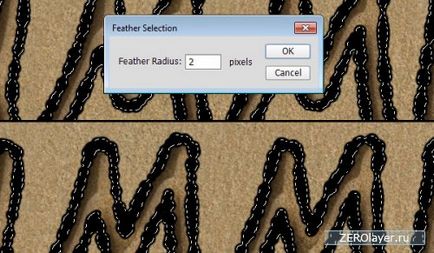
крок 4
Клацніть по іконці у вигляді ока поруч з зі шаром з обведенням, зробивши його, таким чином, невидимим. Потім виділіть на палітрі шарів фоновий шар.
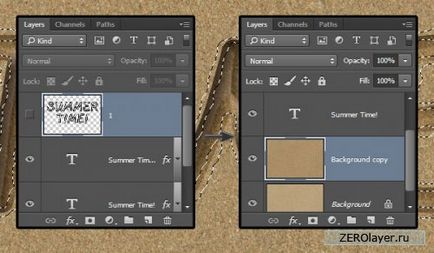
крок 5
Натисніть CTR + J, щоб скопіювати виділену область на новий шар. Він автоматично отримає назву "Шар 1". Перетягніть його поверх всіх інших шарів.
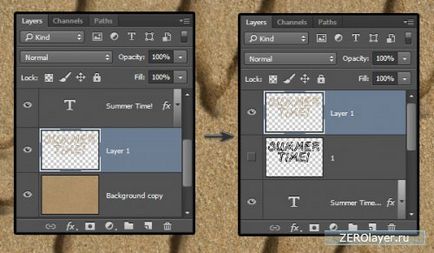
7. Подальша обробка обведення
Подвійним кліком по Шару-1 на палітрі шарів, відкрийте вікно параметрів накладення і застосуєте наступні стилі шару.
Крок 1
Поставте галочку на пункті Згладжування (Anti-aliased)
Режим світла (Highlight Mode): М'яке світло (Soft Light)
Колір (Color): # ffe1ba
Режим тіні (Shadow Mode): Лінійний Затемнювач (Linear Burn)
Кольори (Color): # d0c1ab
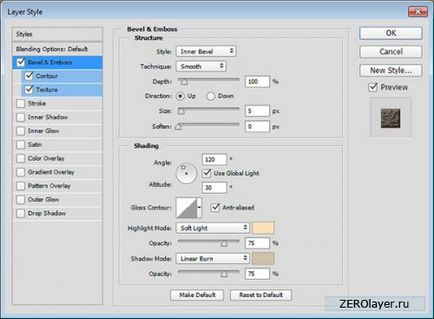
крок 2
Використовуйте налаштування кольору за замовчуванням
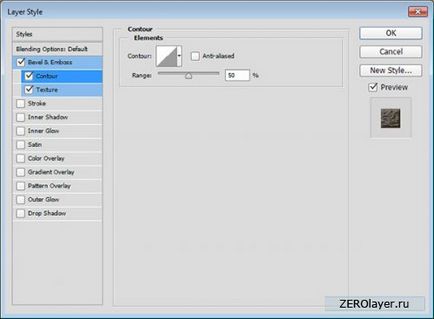
крок 3
Узор (Pattern): Spiky Bush
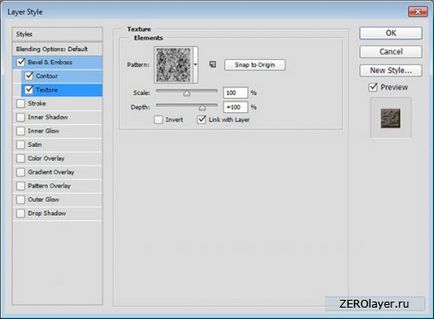
крок 4
Ось що у нас вийде в результаті:
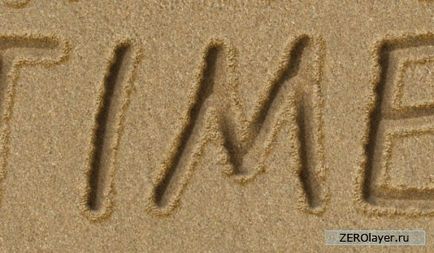
8. Створення області переходу
Щоб бесшевно змішати обведення з текстурою піску, нам потрібно створити розтушувати область переходу, що зробить вигляд нашої написи більш реальним. Тому ще раз завантажте виділену область Шаруючи 1.

крок 2
Пройдіть в меню Виділення> Модифікація> Розширити (Select> Modify> Expand), і введіть значення 7.
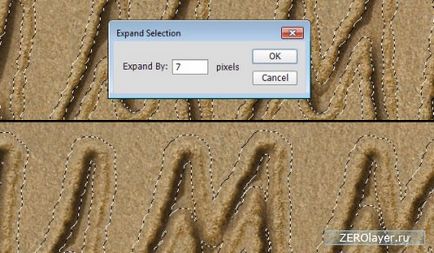
крок 3
Далі пройдіть в меню Виділення> Модифікація> Растушевка (Select> Modify> Feather) і введіть значення 5.
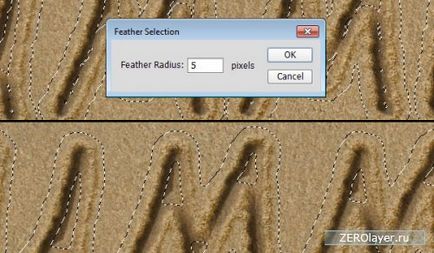
крок 4
Натисніть, утримуючи Ctr + Shift по іконці шару з текстом для того, щоб додати його виділену область до існуючої. У результаті повинна вийти ось така суцільна виділена область.
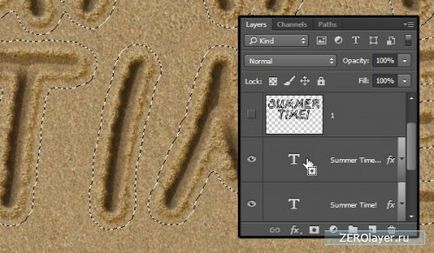
крок 5
Виділіть оригінальний фоновий шар і натисненням Ctr + J скопіюйте дане область на новий шар. Цьому шару буде присвоєно назву за замовчуванням: Шар 2. Розташуйте його над обома шарами з фоном, відразу під оригінальним шаром з текстом.
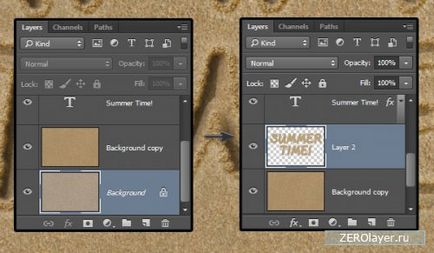
крок 6
Двічі клікніть по Шару 2, щоб відкрити вікно параметрів накладення, і застосуєте показані нижче налаштування:
Режим накладення (Blend Mode): Лінійний Затемнювач (Linear Burn)
Колір (Color): # e8e3dc
Зніміть галочку з пункту Глобальне освітлення (Use Global Light)
Кут (Angle): 139
Відстань (Distance): 19
Розмір (Size): 18
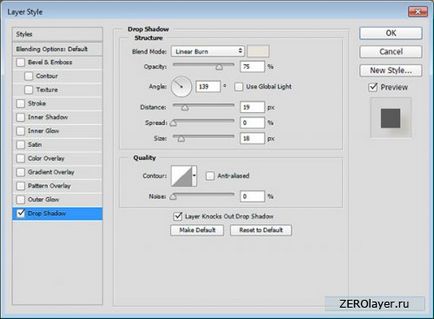
крок 7
Тут ви можете бачити, як покращилася якість накладення створеної обведення

Інші новини по темі: